
Jak zaplanować trasę, aby przebiegała po górskich szlakach, a do tego w łatwy sposób można ją było wysłać do zgodnego zegarka marki Garmin? Sam producent sugeruje korzystanie z darmowego programu BaseCamp lub platformy/aplikacji Garmin Connect. O ile w przypadku planowania tras w miastach rozwiązanie to spełnia swoje zadanie, tak w górskich terenach jest już nieco gorzej. Tu z pomocą może przyjść aplikacja Garmin Explore, której szczegółową prezentację znajdziecie w artykule na fenixworld.pl. Jednak aplikacja ta również ma swoje ograniczenia. Poszukując zatem dalej idealnego rozwiązania, natrafiliśmy na portal mapa-turystyczna.pl, z którym bardzo szybko się zaprzyjaźniliśmy.
Portal i aplikacja mapa-turystyczna.pl
W poniższym przykładzie, zaplanowaną trasę uruchomimy w zegarku Garmin Fenix 6. Jednakże instrukcja jest uniwersalna i zadziała dla wszystkich zegarków, liczników i urządzeń turystycznych marki Garmin z funkcją obsługującą nawigacje po tzw. kursie (trasie). Zanim zaczniemy planowanie trasy dodamy, że portal mapa-turystyczna.pl posiada też dedykowaną aplikację dla telefonów z systemem iOS oraz Android (aplikacja jest płatna, jednorazowy koszt wynosi ok. 25zł). Aplikacja pozwala m.in. na pobieranie wybranych map do pamięci telefonu, co może się okazać przydatne w trakcie przebywania w miejscach z ograniczonym dostępem do sieci.
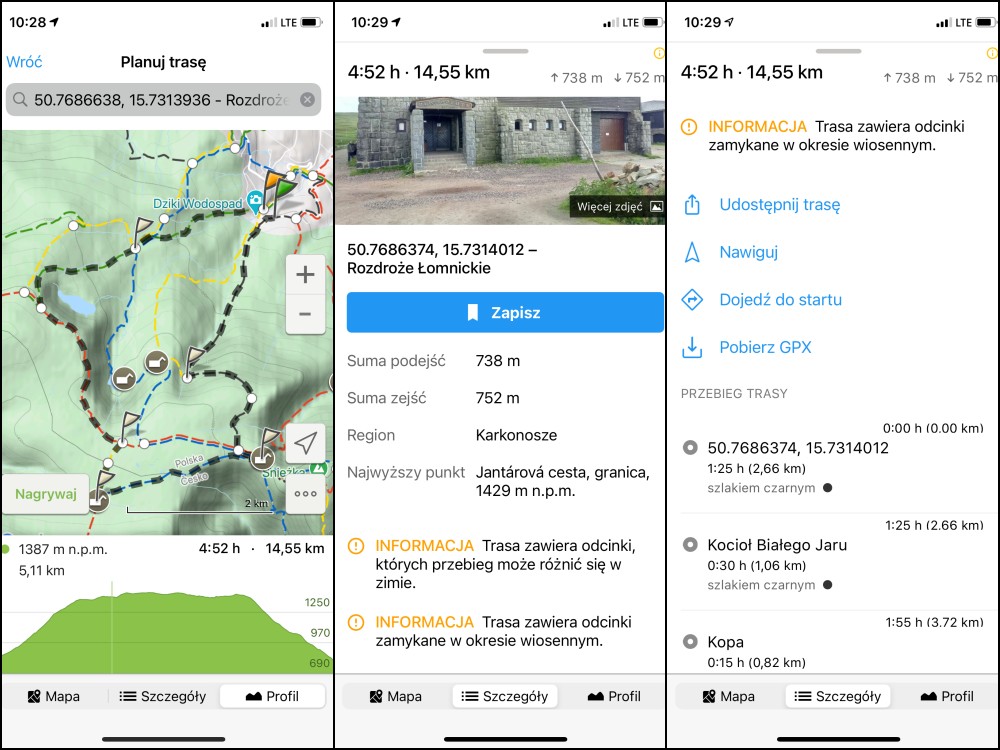
Planowanie tras górskich dla zegarka Garmin Fenix
W tym artykule skupiamy się jednak na wersji komputerowej. Pierwszy krok jaki musimy wykonać to wejście na stronę mapa-turystyczna.pl. Trasę można zaplanować i pobrać bez logowania. Jednak aby ją zapisać w portalu (np. w celu późniejszej edycji) trzeba założyć konto. W związku z tym my je zakładamy podając maila oraz nazwę użytkownika. W lewej części ekranu mamy dostęp do trzech zakładek:
- Planuj – jak nazwa wskazuje za pomocą tej funkcji będziemy planować naszą trasę,
- Szukaj – wyszukiwarka pozwala odnajdywać po nazwie m.in. szczyty, schroniska, atrakcje itp., które możemy dodawać do planowanej trasy
- Polecane trasy – tu znajdziemy trasy innych użytkowników, które możemy wyszukać np. wg regionu lub miejsca
Planowanie tras jest bardzo intuicyjne. Odnajdujemy miejsce na mapie i klikamy lewy przycisk myszy. Z podręcznego menu wybieramy czy dany punkt ma być początkiem/końcem trasy lub punktem pośrednim („idź przez”). Stawiając kolejne punkty, trasa będzie automatycznie się zmieniać. Wstawione już do trasy punkty (chorągiewki) bez problemu możemy przenosić w inne miejsce, co pozwala dowolnie kształtować trasę. Na zakończenie klikamy na ikonę dyskietki (w żółtym kółku), która znajduje się w lewej części strony.
Po zapisaniu trasy, możemy przewinąć stronę nieco w dół, gdzie znajdziemy możliwość pobrania pliku GPX. Ten format pliku dedykowany jest m.in. dla urządzeń Garmin. Możemy pobrać plik z tego miejsca. Jednak jeśli chcielibyśmy przed pobraniem zmienić nazwę utworzonej przed chwilą trasy, należy wcześniej wybrać w górnej części strony Moje konto, a dalej zaplanowane trasy. Po wskazaniu konkretnej trasy pojawi się m.in. możliwość edycji jej nazwy.
Przesłanie pliku GPX do zgodnego zegarka Garmin
Jesteśmy już o krok od rozpoczęcia nawigacji za pośrednictwem zgodnego urządzenia Garmin. Skoro pobraliśmy plik GPX z trasą to teraz musimy go już tylko przesłać do zegarka. Można to zrobić na dwa sposoby:
- bezprzewodowo za pośrednictwem aplikacji Garmin Connect Mobile
- przewodowo przy użyciu kabla USB i np. programu Garmin BaseCamp
W związku z tym, że praktycznie każdy użytkownik zegarka Garmin posiada w telefonie aplikację Garmin Connect, to zaprezentujemy przesyłanie pliku za pomocą pierwszego (bezprzewodowego) sposobu. Plik GPX musimy przesłać do pamięci telefonu. Jeśli nie wiesz jak to zrobić lub jeśli Twój komputer nie ma takiej funkcji, to najprościej będzie bezpośrednio z poziomu telefonu otworzyć stronę mapa-turystyczna.pl. Zalogować się do swojego konta i z zapisanych tras pobrać plik GPX. Pobrany plik należy w telefonie otworzyć przy użyciu aplikacji Garmin Connect. Dalej wybieramy w ramach jakiej aktywności ma zostać utworzony kurs (np. Inne) i zapisujemy kurs. Teraz pozostało już tylko wybrać zapisany kurs i korzystając z menu (trzy kropki) kliknąć na pozycję Wyślij do urządzenia.
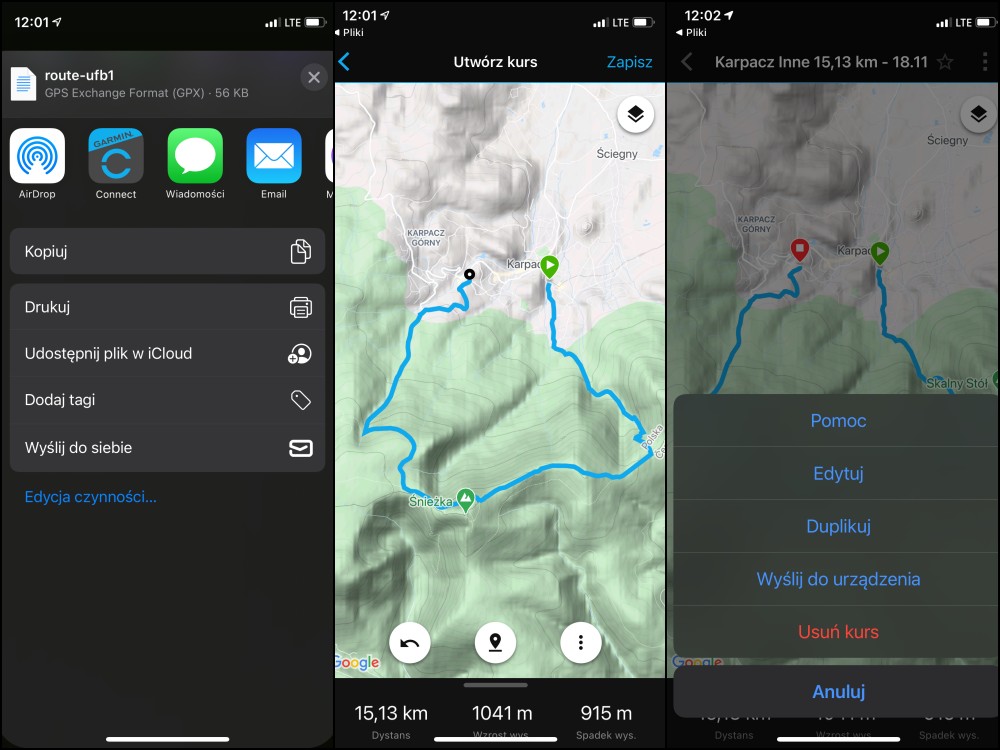
Uruchomienie kursu w zegarku
W celu rozpoczęcia nawigacji po przesłanym kursie przy użyciu zegarka Garmin, wybieramy aktywność w ramach której chcemy podróżować (np. Wędrówka). Dalej przechodzimy do menu tej aktywności i z zakładki Nawigacja, wybieramy Kursy. Wskazujemy przesłany kurs i klikamy Zacznij kurs.
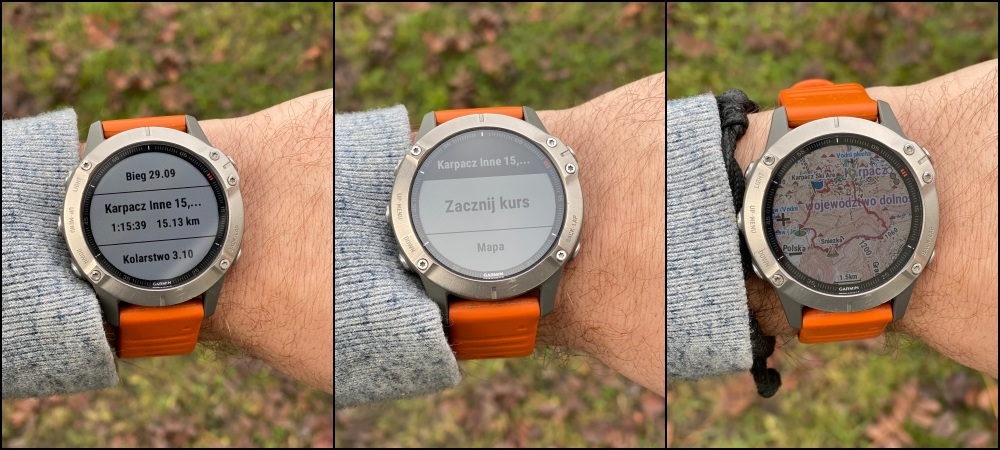
Naszym zdaniem portal mapa-turystyczna.pl jest niezwykle intuicyjnym narzędziem do planowania tras w górach. Warto też wspomnieć o tym, że poza opcjami związanymi z tworzeniem tras uzyskujemy również dostęp do krótkich informacji turystycznych. Pojawiają się także dane o utrudnieniach występujących na wybranych szlakach. Darmowa wersja portalu pozwala zapisać 5 tras, co naszym zdaniem jest uczciwym rozwiązaniem.

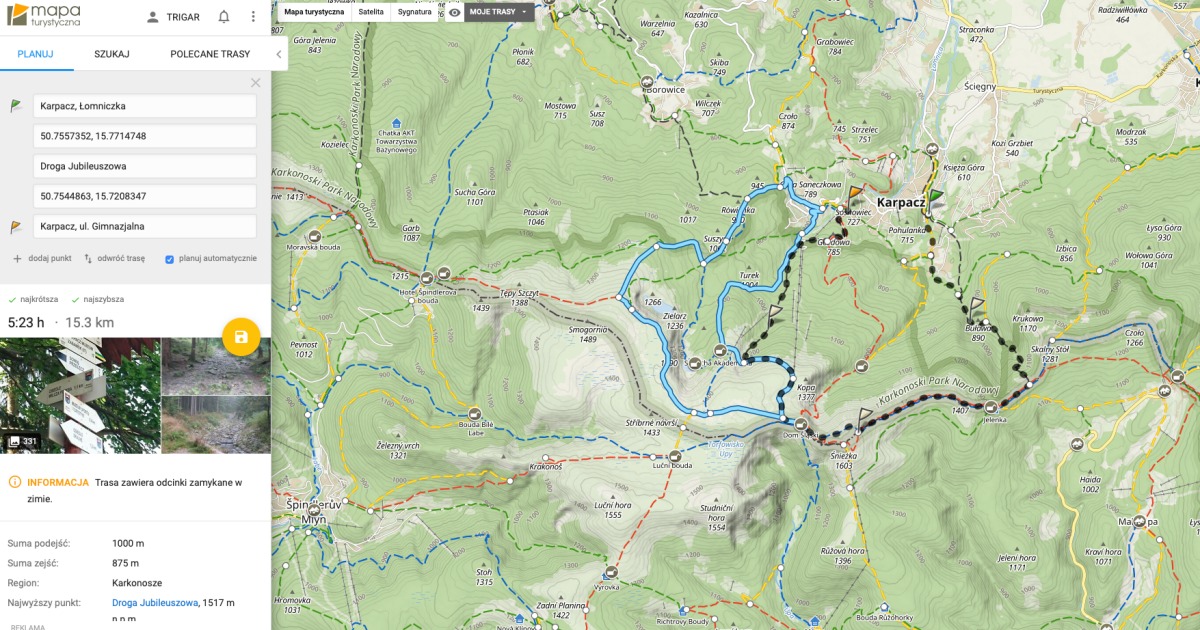




Hej. Wykonałem dokładnie wg powyższych wskazówek trasę, ale próba importu do Connect kończy się komunikatem: Nie udało się zaimportować pliku GPX. Trochę lipa. Jakieś rady?
Czy przed wrzuceniem kursu do zegarka możemy dodać do niego np. punkty POI w aplikacji Garmin Connect?
Dzień dobry. Tak, przed wysłaniem, utworzonego kursu do zegarka można go edytować o nowe, ważne dla użytkownika punkty a następnie zapisać. Szerzej o tej możliwości napisaliśmy tutaj: https://fenixworld.pl/tworzenie-kursu-w-aplikacji-garmin-connect-mobile/. Pozdrawiam!